Depois de ver como não ter muitos arquivos de mídia de aplicativos de mensagens, vamos ver como salvar fotos e vídeos do WhatsApp no seu smartphone, tanto via Wi-Fi quanto por conexão de dados. O aplicativo oferece várias possibilidades dentro das configurações para salvar fotos e vídeos: vamos descobrir tudo detalhadamente.
Como salvar fotos e vídeos do WhatsApp na memória do smartphone
Salve fotos e vídeos do WhatsApp na memória smartphone é uma tarefa muito simples e, seguindo nosso guia, você certamente não falhará. Basta seguir alguns passos diretamente do aplicativo de mensagens para localizar todos os arquivos multimídia salvos dentro do dispositivo. Isso permitirá que você também possa salvá-los na galeria, mas veremos isso no parágrafo abaixo.
Para salvar fotos e vídeos do WhatsApp na memória você terá que ativar o download automático nas configurações. Veja como proceder:
- abrir WhatsApp
- pressione os três pontos no canto superior direito e selecione "Configurações"
- agora opte por "Uso e armazenamento de dados"
- no centro, você pode ver a seção "Download automático de mídia", onde você pode fazer suas escolhas com base no tipo de conectividade
Na verdade, existem três opções disponíveis: a primeira é definir preferências para salvar fotos e vídeos quando você estiver com conexão de dados (5G, 4G, etc. etc.), o segundo para quando você estiver abaixo Rede Wi-Fi e o terceiro para os momentos em roaming (no exterior). Cada um deles permite que você escolha se deseja salvar automaticamente fotos, vídeos, áudios e documentos na situação mencionada: se você não tem muitos GB e deseja salvar dados, aconselhamos que mantenha ao menos o download automático de vídeos desabilitado .
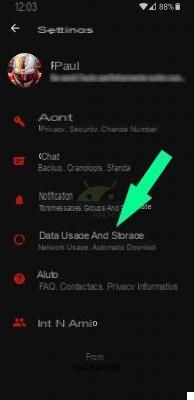
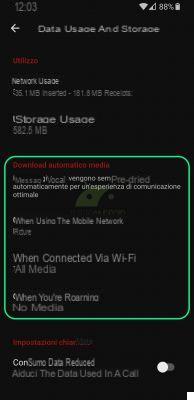
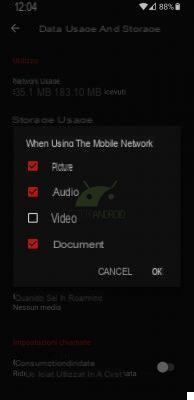
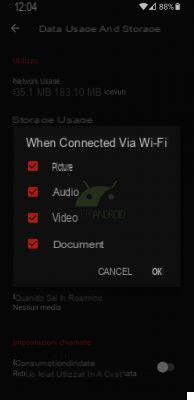
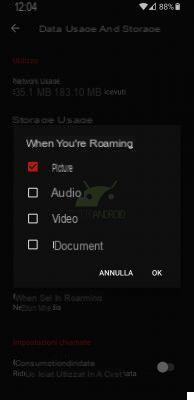
Anterior
Próximo
Fullscreen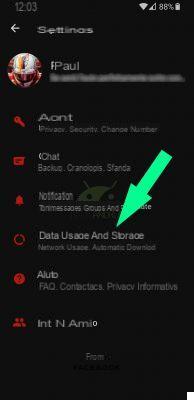
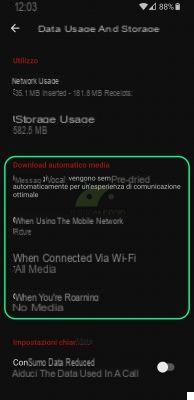
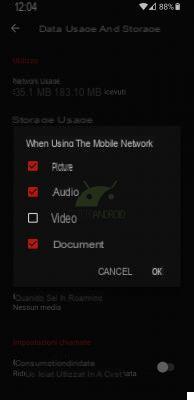
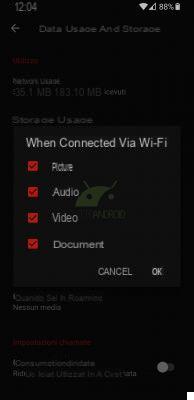
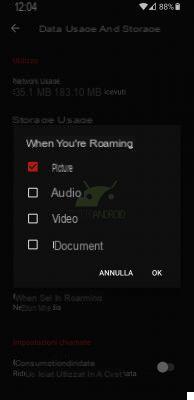
Como salvar fotos e vídeos do WhatsApp na galeria
Agora que você sabe como salvar fotos e vídeos do WhatsApp na memória do smartphone, vamos ver como salvá-los e fazer com que apareçam no galeria que você usa para visualizar arquivos normalmente. Novamente, o procedimento é simples, então não tenha medo de continuar. Abaixo nos deparamos com dois subparágrafos que se distinguem de acordo com os chats: no primeiro explicamos como salvar na galeria apenas os arquivos multimídia de um determinado chat, no segundo os de todos.
Como salvar fotos e vídeos do WhatsApp de um único chat na galeria
Para salvar as fotos e vídeos do WhatsApp de um ou mais chats específicos na galeria do smartphone, tudo o que você precisa fazer é seguir estes passos. As imagens abaixo irão ajudá-lo ainda mais.
- abrir WhatsApp
- abra um chat (individual ou em grupo) e selecione "outras opções" com os três pontos no canto superior direito
- agora selecione "Mostrar contato" ou "Informações do grupo" (você pode fazer o mesmo tocando no nome do contato ou no objeto do grupo)
- entre as opções você pode encontrar "Visibilidade da mídia": selecione-o e defina-o para "Sim" (se já estiver em "Padrão (Sim)" não toque em nada)
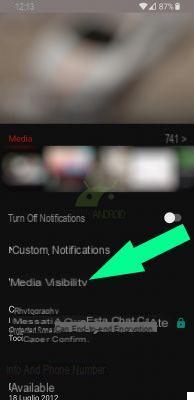
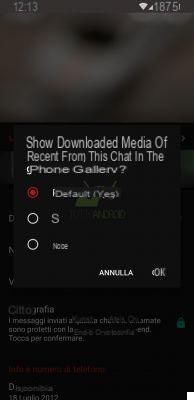
Como salvar fotos e vídeos do WhatsApp de todos os bate-papos da galeria
Para salvar fotos e vídeos do WhatsApp de todos os chats da galeria, o procedimento é diferente, mas não mais complicado (ao contrário):
- abrir WhatsApp
- entre nas "outras opções" pressionando os três pontos no canto superior direito
- selecione "Configurações"
- nas configurações, selecione "Bate-papo" e toque em "Visibilidade da mídia" (se já estiver ativado, deixe como está)
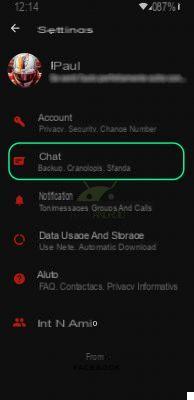
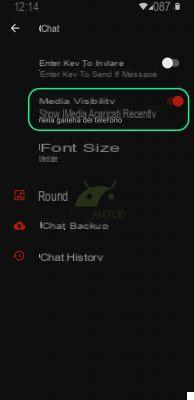
Salvar fotos e vídeos do WhatsApp não só na memória do smartphone, mas também na galeria do mesmo é portanto muito simples. Normalmente, algumas das configurações estão ativas por padrão, mas se você quiser personalizar suas preferências na rede Wi-Fi, conexão de dados ou roaming, você precisa seguir as instruções que fornecemos. Para dúvidas ou esclarecimentos pode utilizar o box de costume abaixo.


























